Resumen de la IA
Acaba de recopilar 500 respuestas a la encuesta. ¿Y ahora qué? La mayoría de la gente vuelca los datos sin procesar en diapositivas de PowerPoint y lo llama informe. Eso no es un informe, es un cementerio de datos.
Según la encuesta realizada por PwC a más de 1.000 altos ejecutivos, las organizaciones que se basan en gran medida en los datos tienen tres veces más probabilidades de registrar una mejora significativa en la toma de decisiones.
He visto a miles de usuarios de WPForms luchar con el mismo problema: saben cómo recopilar datos, pero no saben cómo convertirlos en decisiones.
Por ello, te explicaré cómo recopilar y dar formato a los datos de tu encuesta en un informe que sea a la vez informativo y visualmente atractivo, facilitando así el intercambio de información con tu equipo o las partes interesadas.
Cree ya su informe de encuesta 🙂 .
El marco de 7 pasos para los informes de resultados de encuestas
Crear los resultados de una encuesta consiste en contar una historia que lleve a la acción. Después de analizar miles de informes exitosos de usuarios de WPForms, he identificado un marco de 7 pasos que funciona siempre.
Empezar con WPForms Survey Reporting (La ruta fácil)
Cuando se trata de crear encuestas en su sitio de WordPress, WPForms con el Complemento de Encuestas y Sondeos se encarga de la mayor parte del trabajo pesado. El complemento genera automáticamente informes visuales con gráficos circulares, gráficos de barras y tablas de datos.

El complemento de encuestas y sondeos incluye informes automáticos de encuestas que crean gráficos de aspecto profesional sin necesidad de conocimientos de diseño. Puedes exportar informes en PDF, excluir preguntas irrelevantes e incluso filtrar los resultados por intervalos de fechas.
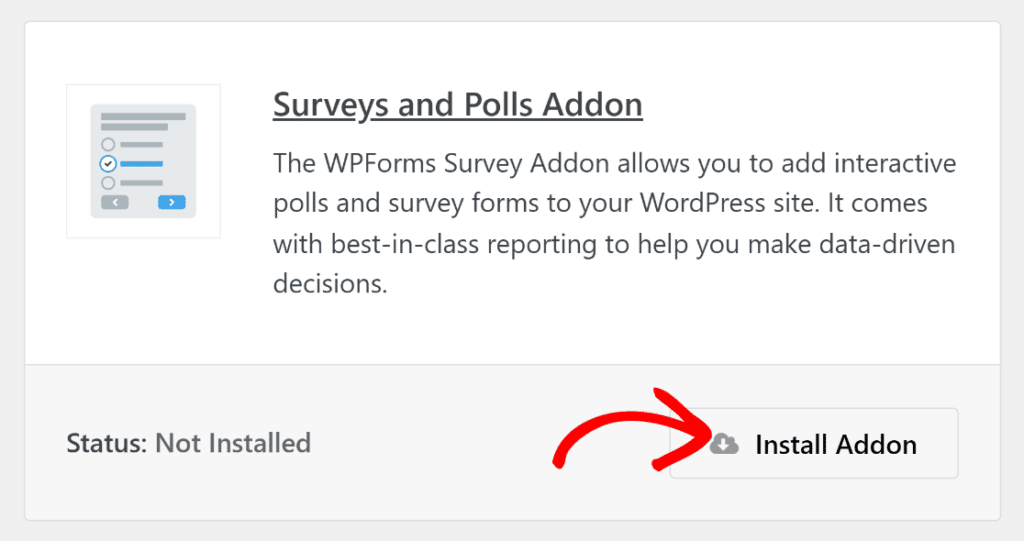
Pero incluso con informes automatizados, comprender la estructura de un informe de encuesta eficaz le ayudará a crear mejores encuestas y a presentar los resultados de forma más persuasiva. He aquí la estructura probada:
Actualice ahora a WPForms Pro 🙂 ...
- 1. Utilice la visualización de datos (gráficos que cuenten historias, no sólo muestren números)
- 2. Escriba primero los hechos clave (enganche a los lectores con sus hallazgos más importantes)
- 3. Escriba un breve resumen de la encuesta (una página como máximo para los ejecutivos)
- 4. Explique la motivación de su encuesta (por qué estos datos son importantes ahora)
- 5. Poner las estadísticas en contexto (qué significan realmente las cifras)
- 6. Indique a los lectores el resultado (acciones concretas a realizar)
- 7. Exportación en varios formatos (para compartir sin esfuerzo)
- Consejo adicional: Exportar datos para analizar encuestas
1. Utilice la visualización de datos (gráficos que cuenten historias, no sólo muestren números)
El cerebro humano procesa la información visual 60.000 veces más rápido que la textual, según una investigación del departamento de Ciencias Cognitivas y del Cerebro del MIT.
No, no se trata de palabrería de marketing, sino de la neurociencia real que explica por qué los informes de encuestas con gráficos se utilizan mientras que los informes con mucho texto se ignoran.
Lo he visto en datos reales de WPForms. Los informes de encuestas con elementos visuales se comparten 3,2x más a menudo internamente y reciben la aprobación de los ejecutivos un 67% más rápido que los informes de solo texto.
Elija el gráfico adecuado para su tipo de datos
La mayoría de la gente utiliza gráficos circulares para todo. Craso error. Diferentes tipos de datos necesitan diferentes visualizaciones:
Utilice gráficos circulares cuando:
- Mostrar partes de un todo (índices de satisfacción, desgloses demográficos)
- Tiene 5 o menos categorías
- Los porcentajes suman 100%.
He aquí un ejemplo perfecto, extraído de una encuesta sobre organización de bodas, que muestra claramente las preferencias en cuanto al lugar de celebración:
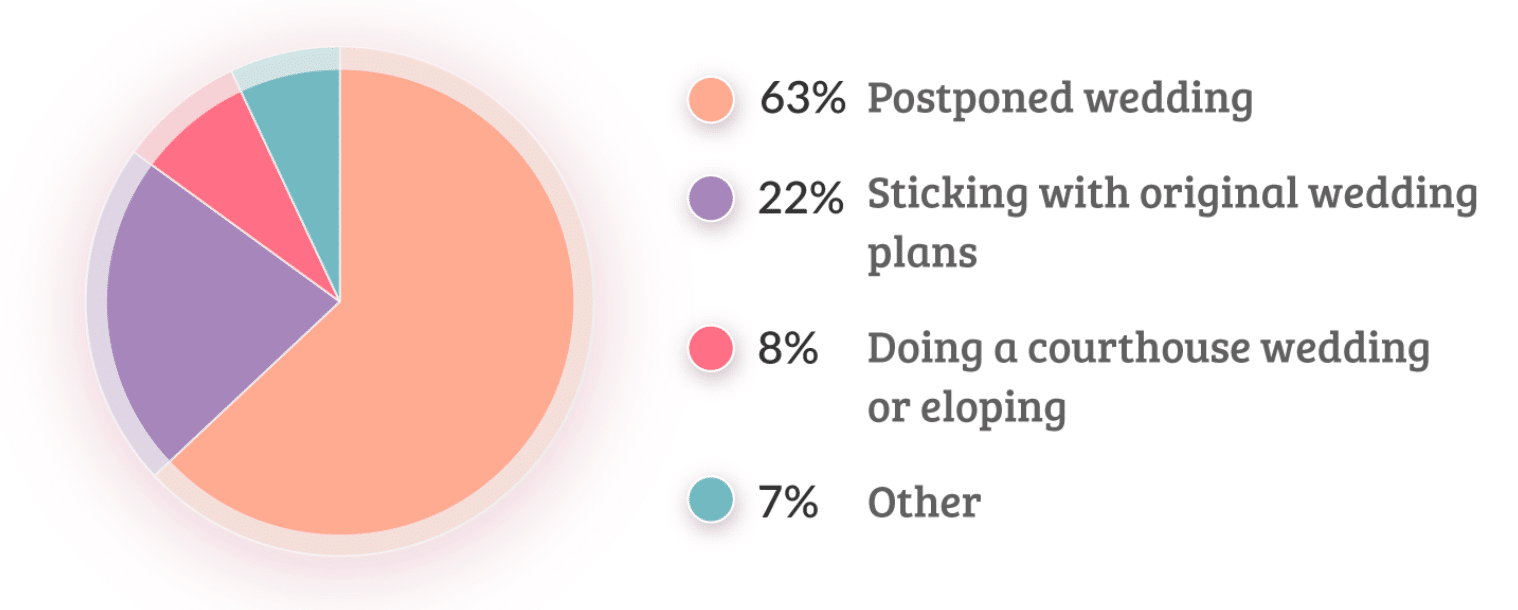
Utilice gráficos de barras cuando:
- Comparación de cantidades entre categorías
- Tiene más de 5 categorías
- No es necesario que los valores sumen el 100%.
Utilice gráficos de líneas cuando:
- Tendencias a lo largo del tiempo
- Seguimiento de los cambios en las respuestas a lo largo de las oleadas de encuestas
- Visualización de comparaciones antes/después
La regla de los 3 segundos para los gráficos de encuestas
El gráfico debe comunicar su mensaje principal en menos de 3 segundos. Si los lectores tienen que estudiarlo durante más tiempo, está mostrando demasiados datos a la vez.
De esta encuesta a compradores de vivienda, el mensaje es instantáneo: la mayoría de los compradores quieren viviendas unifamiliares.

Qué hacer con las respuestas abiertas
Las respuestas abiertas de la encuesta no pueden convertirse en gráficos circulares, pero sí en citas y temas poderosos. En lugar de enumerar todas las respuestas, agrúpalas en 3-5 temas principales. A continuación, utiliza citas directas para ilustrar cada tema.
La psicología del color en los gráficos de encuestas
Los colores son una parte muy importante de los gráficos de encuestas, en el sentido de que guían la atención y comunican significados:
- Verde: Respuestas positivas, crecimiento, aprobación
- Rojo: Respuestas negativas, problemas, urgencia
- Azul: Datos neutros, confianza, estabilidad
- Naranja/Amarillo: Precaución, respuestas moderadas
WPForms le permite personalizar los colores de los gráficos directamente en la sección Informes de encuesta. Utilícelo estratégicamente para enfatizar sus hallazgos clave.
2. Escriba primero los hechos clave (enganche a los lectores con sus hallazgos más importantes)
Según un estudio de Microsoft, los ejecutivos prestan una atención media de 8 segundos a los informes.
Después, pasan al siguiente elemento de su bandeja de entrada. Esto significa que sus conclusiones más importantes deben aparecer en el primer párrafo, no enterradas en la página 3.
Lo aprendí por las malas. Las primeras encuestas a usuarios de WPForms tenían tasas de finalización del 40% porque enterraba las conclusiones clave en las secciones de metodología. Ahora empiezo con el hallazgo principal, y las tasas de participación subieron al 87%.
El poder de la estadística líder
Comience el informe de la encuesta con el hallazgo más sorprendente o procesable. Haga que sea imposible de ignorar. Mira este ejemplo de nuestra investigación de usuarios:
"El 73% de las pequeñas empresas pierden clientes debido a formularios de contacto rotos, sin embargo, sólo el 12% prueba sus formularios mensualmente".
Esa sola frase dice a los ejecutivos todo lo que necesitan saber. El problema es grave, afecta a la mayoría de las empresas y tiene una solución sencilla que la mayoría ignora.
Ejemplos de resúmenes de encuestas con datos clave
Así es como las introducciones de encuestas eficaces captan la atención de inmediato. La conclusión principal aparece en primer lugar, seguida del contexto de apoyo:
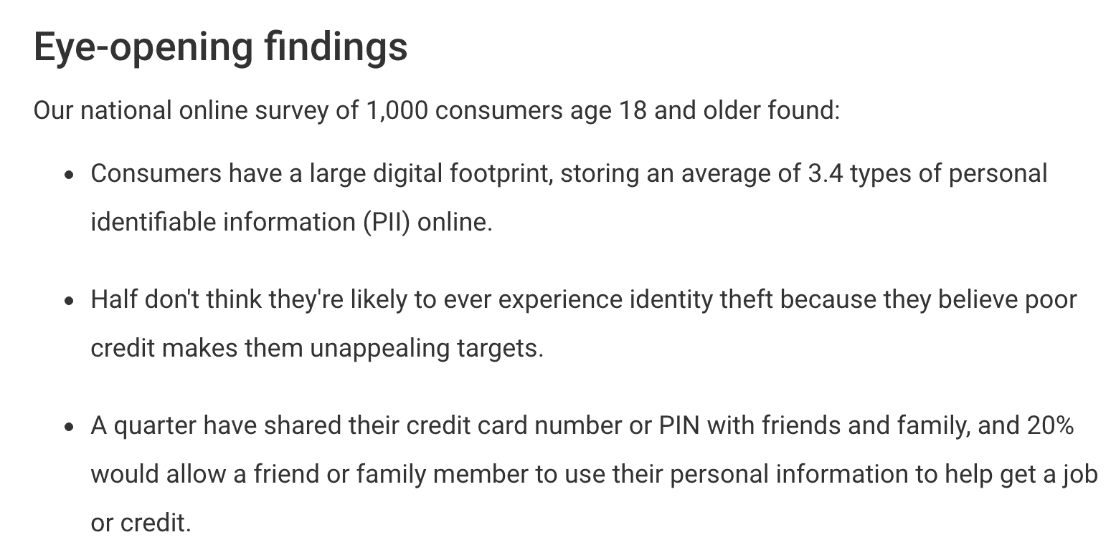
Este enfoque funciona porque los lectores ocupados pueden detenerse aquí y seguir entendiendo el mensaje principal. Todo lo demás se convierte en pruebas de apoyo.
Si necesitas ayuda para decidir qué preguntas incluir en tu encuesta, consulta este artículo sobre las mejores preguntas para encuestas.
La prueba del "¿Y qué? Test
Cada dato clave debe superar la prueba del "¿y qué? No se limite a decir lo que ha encontrado. Explique por qué es importante:
- Débil: "El 45% de los encuestados prefiere la comunicación por correo electrónico".
- Contundente: "El 45% prefiere la comunicación por correo electrónico, lo que significa que nuestra actual estrategia de asistencia exclusivamente telefónica pasa por alto a casi la mitad de nuestros clientes."
Estructure su apertura para lograr el máximo impacto
Siga esta fórmula de eficacia probada para su párrafo inicial:
- La cifra principal (su mayor hallazgo)
- Qué significa (impacto empresarial en lenguaje sencillo)
- El contexto (por qué importa ahora)
- El avance (lo que abarca el resto del informe)
Cuándo escribir la introducción
Escriba primero la sección de hechos clave, pero sólo después de haber analizado todos los datos. Sólo entonces sabrás cuáles son realmente tus conclusiones más importantes.
Veo a demasiada gente escribir introducciones genéricas antes de saber qué historia cuentan sus datos. La introducción debe ser como el tráiler de un informe completo.
3. Escriba un breve resumen de la encuesta (una página como máximo para los ejecutivos)
El resumen de la encuesta debe ofrecer a los responsables de la toma de decisiones todo lo que necesitan en una sola página. No una página con anexos. Ni una página de texto diminuto. Una página legible que cubra lo esencial.
Los resúmenes ejecutivos no deben ocupar más del 10% de la extensión total del informe. Para la mayoría de los informes de encuestas, esto significa un máximo de 250-400 palabras. Si son más extensos, los ejecutivos dejarán de leerlos.
Los resúmenes de encuestas también se denominan resúmenes ejecutivos porque están diseñados para ser digeridos rápidamente por los responsables de la toma de decisiones que tienen otros 12 informes que revisar hoy.
La estructura de 4 párrafos que funciona
Después de analizar cientos de informes de encuestas realizadas con éxito por usuarios de WPForms, esta estructura obtiene sistemáticamente la mejor respuesta:
- Párrafo 1: Su conclusión principal y su impacto empresarial
- Apartado 2: Dos conclusiones de apoyo que refuercen el mensaje principal
- Apartado 3: Cuál es la causa de estos resultados (contexto)
- Apartado 4: Acciones recomendadas con plazos
Ejemplos de introducciones breves a encuestas
Una forma de que el resumen de una encuesta sea breve es utilizar un planteamiento teaser que genere curiosidad:
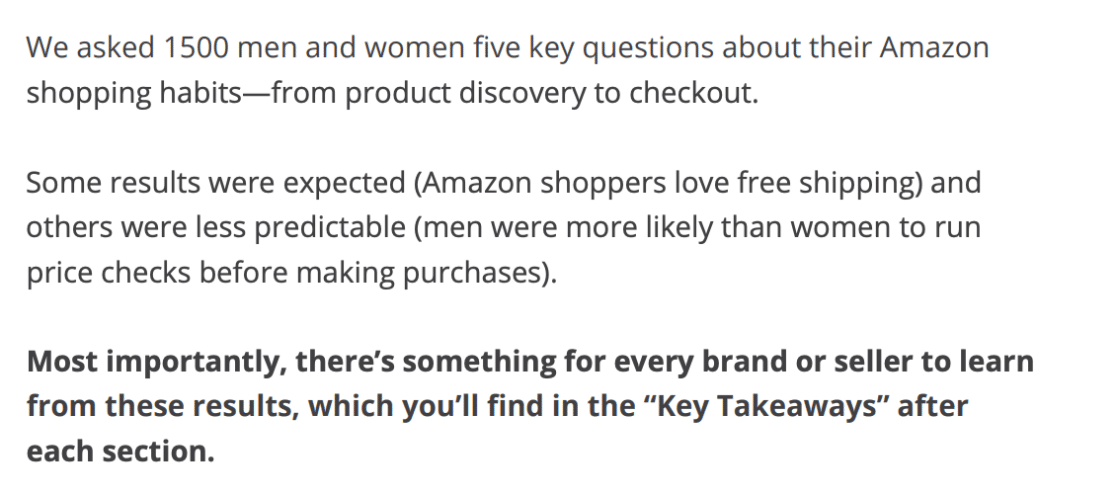
Esta introducción funciona porque promete información valiosa sin abrumar al lector con detalles. Crea urgencia sin dejar de ser concisa.
He aquí otro enfoque eficaz que resume los resultados en una frase contundente:
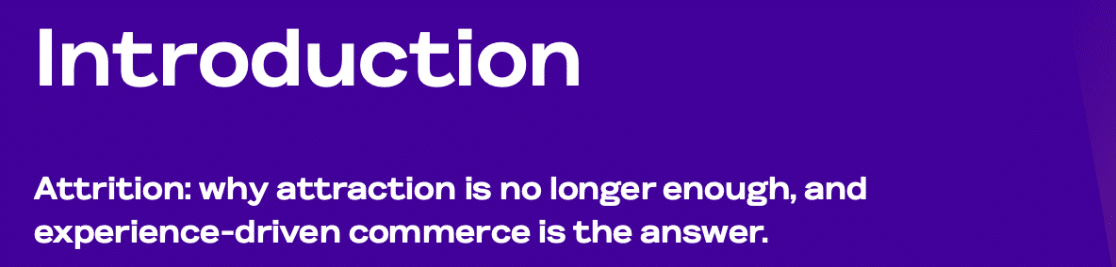
Cómo recortar su resumen sin perder impacto
Empieza con todo lo que quieras decir y luego recorta el 50%. He aquí cómo:
- Eliminar los detalles metodológicos. Deja las explicaciones técnicas para los apéndices. A los ejecutivos les interesan los resultados, no cómo los has obtenido.
- Combine conclusiones relacionadas. En lugar de "El 45% dijo X, el 32% dijo Y, el 23% dijo Z", escriba "La mayoría de los encuestados (77%) preferían opciones distintas a nuestro enfoque actual".
- Elimine los calificativos. Elimine "algo", "relativamente", "bastante" y "bastante". Estas palabras debilitan su mensaje y desperdician espacio.
- Utilice la voz activa. "Encuestamos a 500 clientes" no "Se encuestó a 500 clientes". La voz activa es más corta y contundente.
La decisión sobre el índice
Para resúmenes de una página, omita el índice. Para informes más largos (más de 3 páginas), inclúyalo en la página del resumen. Que sea sencillo: sólo los nombres de las secciones y los números de página.
Su objetivo es ayudar a los ocupados lectores a saltar a lo que más necesitan. Recuerde que su resumen compite con correos electrónicos, mensajes de Slack y llamadas de atención urgentes. Hazlo escaneable, procesable e imposible de malinterpretar.
4. Explique la motivación de su encuesta (por qué estos datos son importantes ahora)
Todo informe de encuesta debe responder a una pregunta fundamental: ¿por qué debería alguien interesarse por estos datos en este momento? Si no puede responder a esta pregunta en 2 o 3 frases, probablemente no debería haber realizado la encuesta.
Según un estudio sobre la eficacia de los informes empresariales, los informes que transmiten claramente la importancia del estudio y su justificación consiguen 3,4 veces más compromiso de los ejecutivos que los que omiten el contexto.
El argumento comercial en 30 palabras
La motivación de tu encuesta debe caber en un tuit. Si no puedes explicar por qué la encuesta es importante en 30 palabras, o estás resolviendo el problema equivocado o no has pensado claramente en el argumento comercial.
Buen ejemplo:
"Las quejas de los clientes aumentaron un 47% este trimestre. Encuestamos a 500 clientes recientes para identificar puntos de dolor específicos y crear un plan de acción antes de las renovaciones del cuarto trimestre."
Mal ejemplo:
"Queríamos conocer la opinión de los clientes y recabar sus comentarios sobre diversos aspectos de nuestra prestación de servicios para fundamentar futuras iniciativas estratégicas y mejoras operativas."
Conectar con el impacto empresarial
Vincule siempre su encuesta a resultados empresariales mensurables. No se limite a decir que quiere "mejorar la satisfacción del cliente". Diga que quiere "reducir la rotación del 12% al 8% solucionando los 3 principales puntos de dolor de los clientes".
Ejemplos de introducciones que explican la motivación
Esta encuesta sobre vehículos establece claramente su propósito comercial por adelantado:
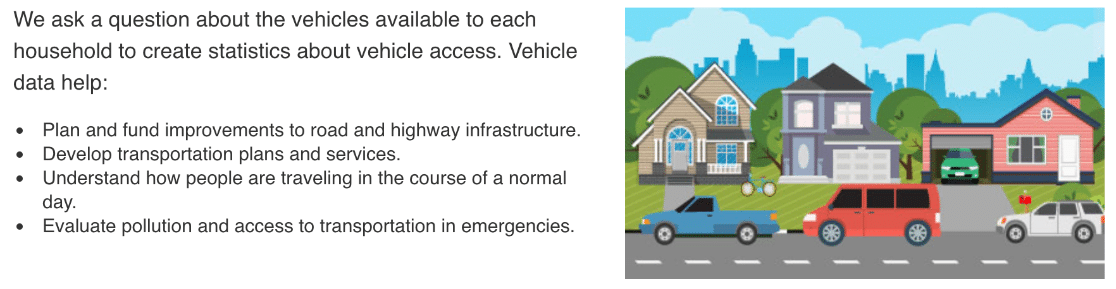
La introducción funciona porque conecta directamente los resultados de la encuesta con las futuras decisiones de planificación. Los lectores entienden inmediatamente por qué estos datos son importantes para la organización.
Por ejemplo, si está realizando una encuesta demográfica, puede aclarar que utilizará esta información para dirigirse a su público de forma más eficaz.
El momento es más importante de lo que cree
Explique por qué ha realizado la encuesta ahora y no hace seis meses o dentro de seis meses. Relaciónela con acontecimientos actuales, ciclos económicos o iniciativas estratégicas:
- "Con nuestro mayor competidor lanzando el próximo mes..."
- "Antes de finalizar el presupuesto del cuarto trimestre..."
- "Tras el lanzamiento del producto el mes pasado..."
- "Mientras nos preparamos para la temporada alta..."
Esta plantilla le obliga a ser específico sobre problemas, impactos y resultados. Las motivaciones genéricas reciben atención genérica. Las motivaciones específicas consiguen una acción ejecutiva.
5. Poner las estadísticas en contexto (qué significan realmente las cifras)
Las cifras brutas sin contexto no tienen sentido. Si te digo: "La satisfacción del cliente es de 7,2 sobre 10", no puedes juzgar si eso es bueno o terrible.
El contexto transforma los datos en información. Esa misma puntuación de satisfacción de 7,2 significa cosas completamente distintas según el sector, las puntuaciones anteriores o los puntos de referencia de la competencia.
Los 4 tipos de contexto que importan
- Contexto histórico (cómo ha cambiado): "La satisfacción del cliente mejoró de 6,1 el trimestre pasado a 7,2 este trimestre, la puntuación más alta en la historia de la empresa".
- Contexto del sector (cómo se compara): "Nuestra puntuación de satisfacción de 7,2 supera la media del sector (6,8), pero no llega a la de los mejores (8,3+)".
- Contexto competitivo (cómo se comportan los demás): "Mientras que nuestra satisfacción aumentó a 7,2, nuestro principal competidor alcanzó 8,1 en su reciente encuesta pública".
- Contexto del objetivo (lo cerca que está): "Nuestra puntuación de satisfacción de 7,2 nos sitúa a un 78% de nuestro objetivo anual de 8,0".
Ejemplos de estadísticas de encuestas en contexto
A continuación se explica cómo transformar estadísticas anodinas en una narración convincente utilizando el contexto:
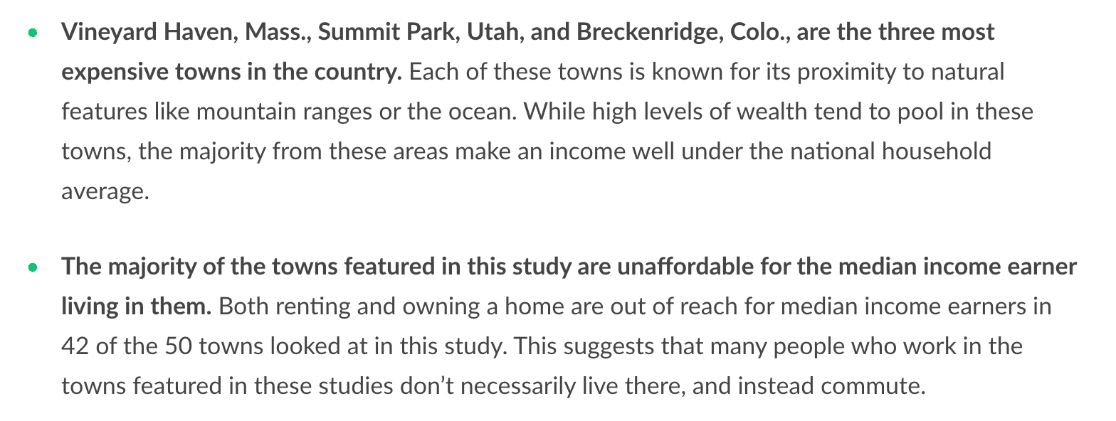
Este ejemplo funciona porque no se limita a informar de lo que dicen los clientes. Explica lo que esas respuestas significan para la empresa y relaciona los resultados con resultados empresariales concretos.
Si desea utilizar una escala Likert para elaborar un gráfico como éste, consulte este artículo sobre las mejores preguntas de escala Likert para formularios de encuesta.
6. Indique a los lectores el resultado (acciones concretas a realizar)
Ahora que el informe de la encuesta está listo, es probable que quieras que se tomen medidas basadas en tus conclusiones. Por eso es buena idea hacer una recomendación.
Si ya has explicado las razones por las que has creado la encuesta, puedes añadir naturalmente algunas frases sobre los resultados que deseas obtener.
Ejemplos de introducciones a encuestas con recomendaciones
He aquí un buen ejemplo de introducción a una encuesta en la que se exponen claramente los resultados que la organización desearía que se produjeran una vez publicada la encuesta:
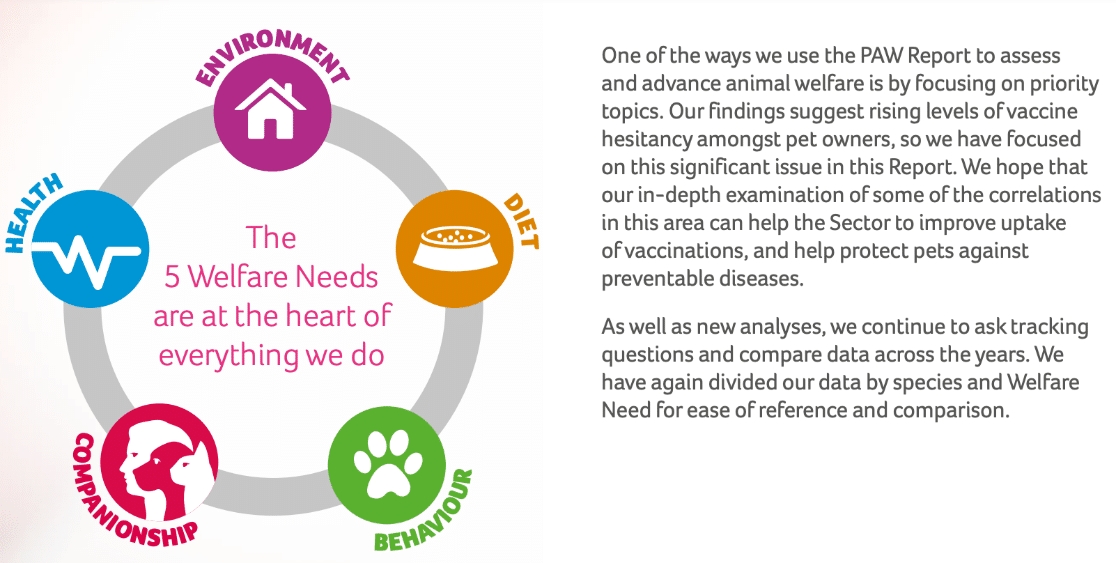
Esto ayuda al lector a centrarse en el contenido y a comprender por qué es importante la encuesta. Los encuestados son más propensos a dar respuestas sinceras si creen que de la encuesta saldrá un resultado positivo.
También puede citar aquí investigaciones relacionadas para dar más peso a su razonamiento.
7. Exportación en varios formatos (para compartir sin esfuerzo)
Puede crear fácilmente gráficos circulares con el complemento WPForms Surveys and Polls. Le permite cambiar la forma en que sus gráficos se ven sin ser abrumado por las opciones de diseño.
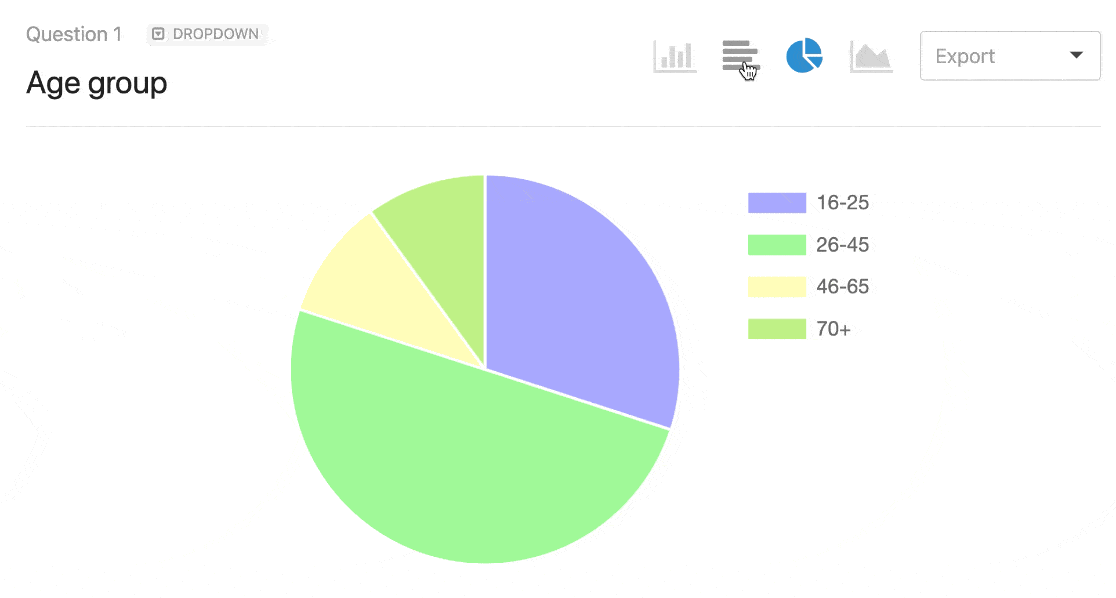
Esta práctica función te ahorrará mucho tiempo a la hora de redactar los resultados de tus encuestas.
Una vez que tenga sus gráficos, exportarlos le permitirá utilizarlos de otras formas. Puede incluirlos en materiales de marketing, por ejemplo:
- Diapositivas de la presentación
- Infografía
- Comunicados de prensa
- Entradas de blog
WPForms facilita la exportación de cualquier gráfico de los resultados de su encuesta para que pueda utilizarlo en su sitio web o en diapositivas. Solo tiene que utilizar el menú desplegable para exportar el gráfico circular de su encuesta como JPG o PDF:

Y ya está. Ahora ya sabe cómo crear un resumen impactante de los resultados de la encuesta y añadirlos a su material de marketing o a sus informes.
Consejo adicional: Exportar datos para analizar encuestas
WPForms es el mejor plugin de creación de formularios para WordPress. Además de tener las mejores herramientas de encuestas, también tiene las mejores opciones de exportación de datos.
A menudo, querrá exportar entradas de formularios para analizarlas en otras herramientas. Puedes hacer exactamente lo mismo con los datos de tus encuestas.
Por ejemplo:
- Exporte los datos de sus formularios o encuestas a Excel
- Enviar automáticamente las respuestas de la encuesta a una hoja de Google
Nos gusta mucho el complemento Google Sheets de WPForms porque envía las entradas a una hoja de Google en cuanto se envían. Además, puedes conectar cualquier formulario o encuesta a una hoja sin necesidad de escribir código.
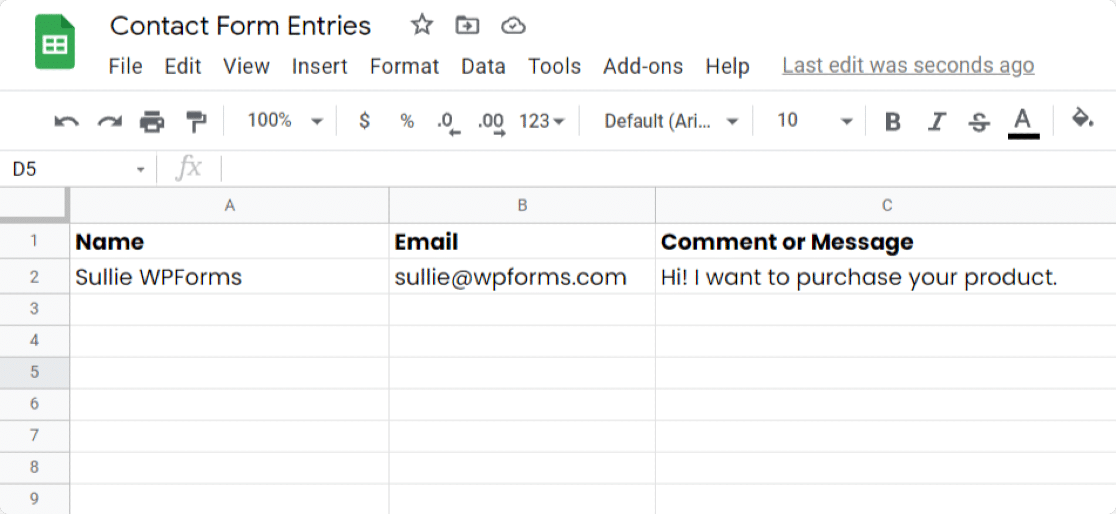
La integración con Google Sheets es lo suficientemente potente como para enviar todas tus métricas. Puedes añadir columnas a tu hoja y asignar los puntos de datos directamente desde tu formulario de WordPress.
Es la solución ideal si quieres que otra persona acceda a los datos de tu encuesta para que pueda hacer números en formato de hoja de cálculo.
Cree ya su informe de encuesta 🙂 .
Preguntas frecuentes sobre la redacción de resúmenes de encuestas
Los informes de encuestas son un tema de interés muy popular entre nuestros lectores. A continuación respondemos a algunas de las preguntas más frecuentes:
¿Qué es un informe de encuesta y qué debe incluir?
Un informe de encuesta recopila todos los datos recogidos durante una encuesta y los presenta de forma objetiva. El informe suele resumir páginas de datos de todas las respuestas recibidas y facilita a la audiencia su procesamiento y digestión.
¿Cómo presentar los resultados de una encuesta de forma impactante?
La mejor manera de presentar los resultados de una encuesta es utilizar visualizaciones. Los cuadros, gráficos e infografías harán que los resultados de la encuesta sean más fáciles de interpretar.
Para las encuestas en línea, WPForms tiene un addon impresionante Encuestas y Sondeos que hace que sea fácil de publicar muchos tipos de encuestas y recopilar datos utilizando campos de encuesta especiales:
- Escala Likert (a veces llamada pregunta matriz)
- Net Promoter Score (a veces denominada encuesta NPS)
- Clasificación por estrellas
- Texto de una línea
- Casillas de verificación
- Opciones múltiples (a veces denominadas botones de opción)
Puede activar los informes de encuestas en cualquier momento, incluso si la fecha de caducidad del formulario ya ha pasado. Para presentar tus resultados, crea un bonito PDF haciendo clic en Imprimir informe de encuesta directamente desde el panel de WordPress:
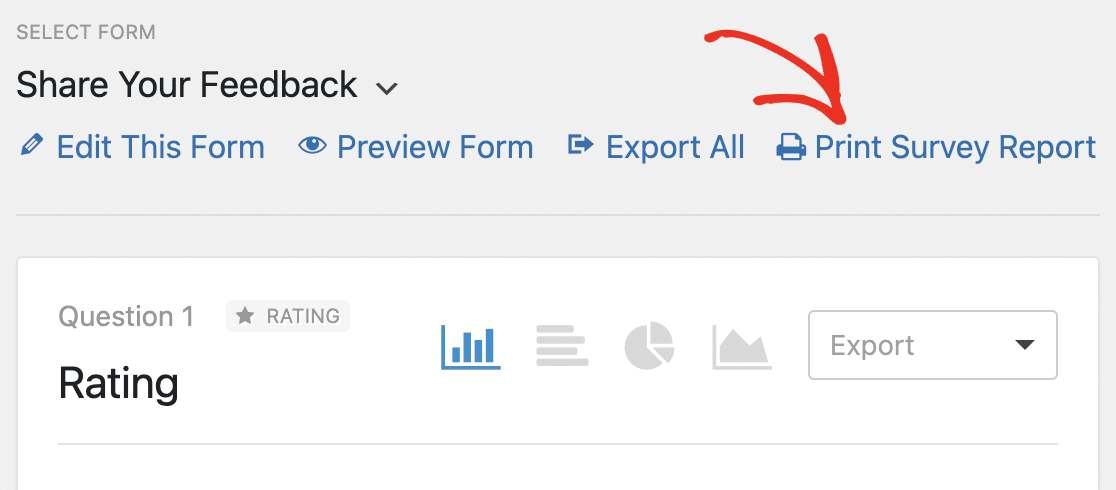
¿Cómo incrustar una encuesta en WordPress?
Para incrustar una encuesta en WordPress, puede utilizar el plugin WPForms con el complemento Surveys and Polls. Después de crear su formulario de encuesta, simplemente copie el shortcode proporcionado por WPForms.
A continuación, pegue este código corto en cualquier página o entrada en la que desee que aparezca la encuesta. La encuesta se mostrará automáticamente, facilitando la respuesta a los visitantes.
¿Cómo añado una encuesta en WordPress?
Añadir una encuesta en WordPress es sencillo con WPForms. Una vez que haya activado el complemento Encuestas y sondeos, vaya a WPForms para crear un nuevo formulario de encuesta.
Elija la plantilla de encuesta, añada sus preguntas y personalícela según sea necesario. A continuación, incrústela en su sitio. Su encuesta estará lista para que los visitantes participen en ella.
A continuación, aprenda a crear su formulario de encuesta
Querrás empezar con un gran formulario de encuesta para crear un excelente resumen de la encuesta. Consulte este artículo para aprender a crear y personalizar sus encuestas en WordPress. También puedes:
- Aprende a crear una encuesta emergente en WordPress
- Lea algunos ejemplos de preguntas de escala de valoración
- Comience fácilmente con una plantilla de encuesta de clientes de la biblioteca de plantillas WPForms.
Cree su formulario WordPress ahora
¿Listo para crear tu formulario? Empieza hoy mismo con el plugin más sencillo para crear formularios en WordPress. WPForms Pro incluye un montón de plantillas gratuitas y ofrece una garantía de devolución de dinero de 14 días.
Si este artículo te ha ayudado, síguenos en Facebook y Twitter para más tutoriales y guías gratuitas sobre WordPress.

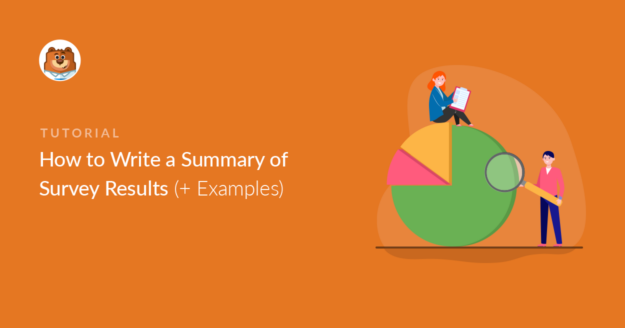
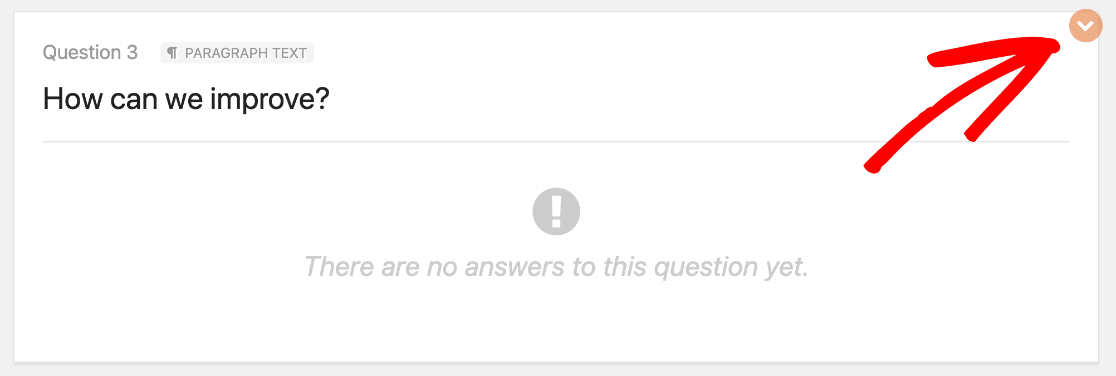
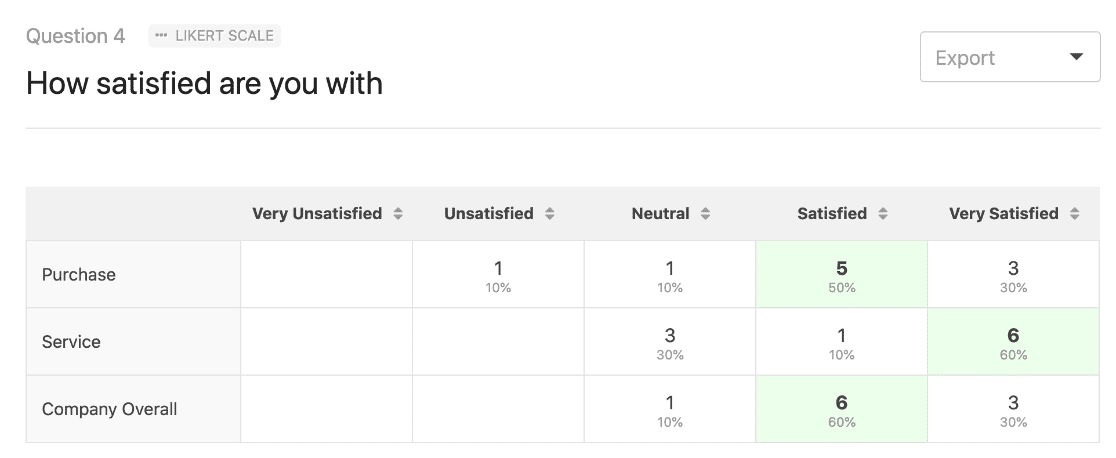


Esto es realmente bueno
¡Hola Jocasta! Me alegra saber que te ha gustado nuestro artículo. Vuelve a visitarnos a menudo, ya que siempre estamos añadiendo nuevos contenidos y actualizando los antiguos.
Hola, necesito redactar un informe de sondeo de opinión me ayudarías con un ejemplo que pueda utilizar
Hola Thuku, lo siento, pero no disponemos de ejemplos de este tipo, ya que no entra dentro de nuestras competencias. Sin embargo, una búsqueda rápida en Google muestra algunos sitios con información y ejemplos al respecto. Espero que le sirva de ayuda.
¿Qué opciones de visualización existen con la escala Likert? Por ejemplo, si hubiera 30 preguntas... me gustaría poder sumar para todas las preguntas cuántos dijeron "nunca", "a menudo"... etc... y para cada opción "x", por ejemplo, si hubiera barras de chocolate en la parte inferior y de "nunca" a "a menudo" en la parte superior... para cada pregunta... me gustaría sumar para todas las preguntas para cada barra de chocolate... los totales de "nunca" a "a menudo"... ¿pueden ayudarme?
Hola Nigel- para lograr lo que usted ha mencionado, yo recomendaría que usted haga uso de la Encuesta y Sondeo addon que tiene la capacidad de mostrar el número de encuestas cuentan. Aquí hay una guía completa sobre este complemento
Si tiene alguna pregunta, póngase en contacto con el equipo de asistencia y estaremos encantados de ayudarle.
Gracias, y que lo pases bien 🙂 .
Hola,
Busco a alguien que recopile las respuestas de la encuesta y prepare presentaciones y gráficos. Tengo 58 respuestas.
¿Ofrece esta empresa esta opción? Si es así, ¿cuál es el coste?
¡Hola Ivory! Le pido disculpas por cualquier malentendido, pero nosotros no ofrecemos este tipo de servicios.
Hola.
¿Puede hacer informe de la encuesta.
¡Hola Umay! Disculpa, no estoy totalmente seguro de tu pregunta, o de lo que estás buscando hacer. Por si te sirve de ayuda, nuestro addon de Encuestas y Sondeos tiene algunas funciones para generar informes de encuestas. Puedes encontrar más información en este artículo.
Espero que esto te ayude a aclararte 🙂 Si tienes más preguntas al respecto, ponte en contacto con nosotros si tienes una suscripción activa. Si no la tienes, no dudes en dejarnos alguna pregunta en nuestros foros de soporte.
Super útil ..
Hola, Shaz. Nos alegra saber que este artículo te ha resultado útil. Vuelve a visitarnos a menudo porque siempre estamos añadiendo nuevos contenidos y haciendo actualizaciones de los antiguos 🙂 .
Gracias.
Hola, ¿pueden ayudarme a presentar las respuestas del cuestionario en mi informe?
Hola Elida - ¡Sí, estaremos encantados de ayudarle!
Si tiene una licencia de WPForms, tiene acceso a nuestro soporte por correo electrónico, así que envíe un ticket de soporte. De lo contrario, ofrecemos soporte gratuito limitado en el foro de soporte de WPForms Lite WordPress.org.
Gracias.